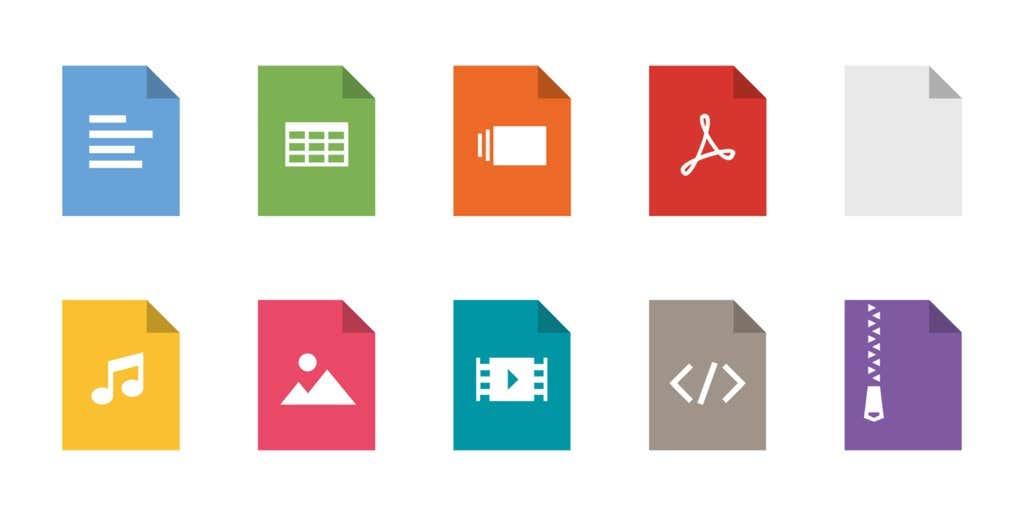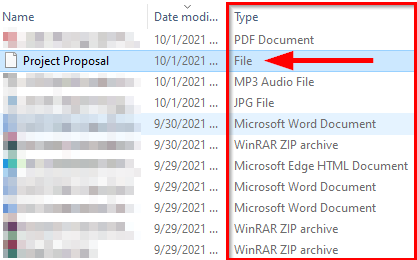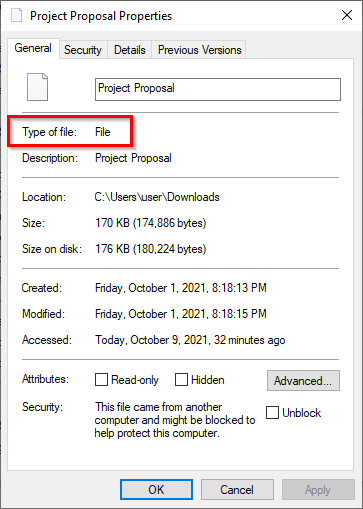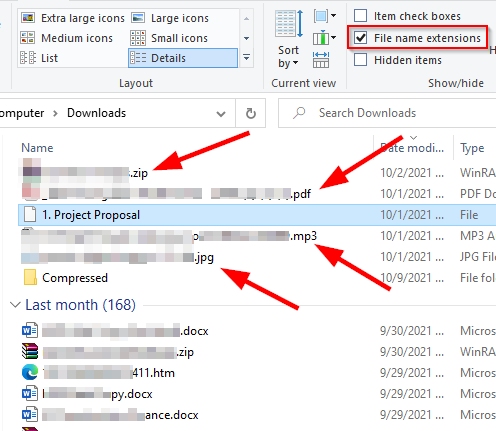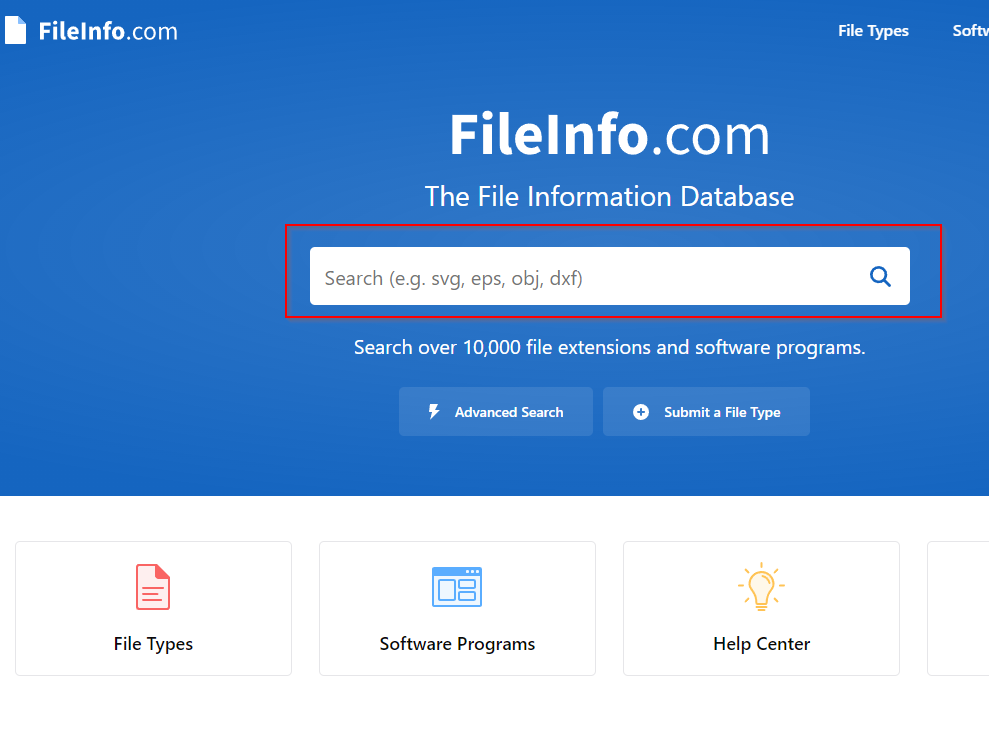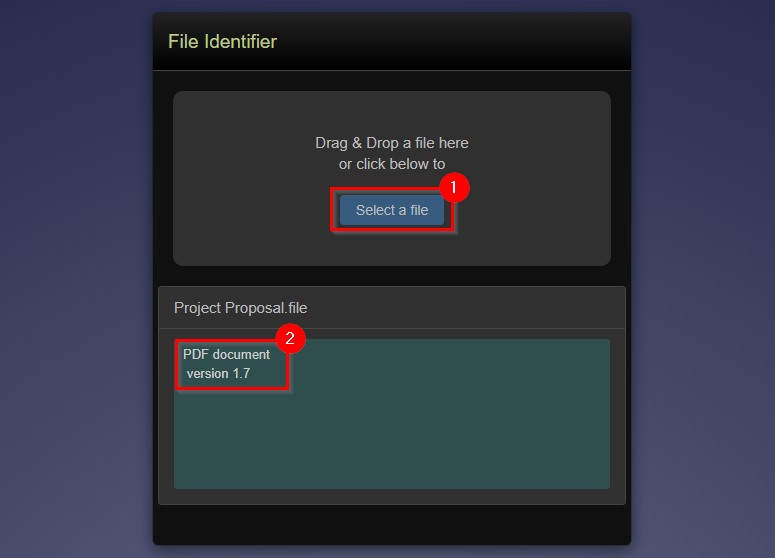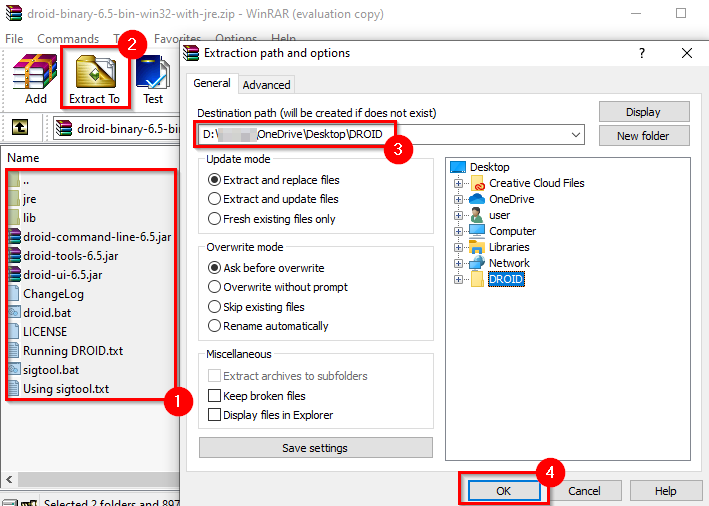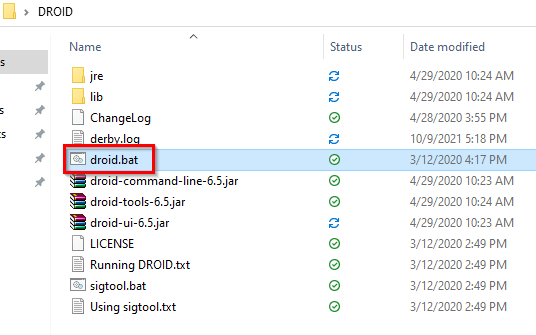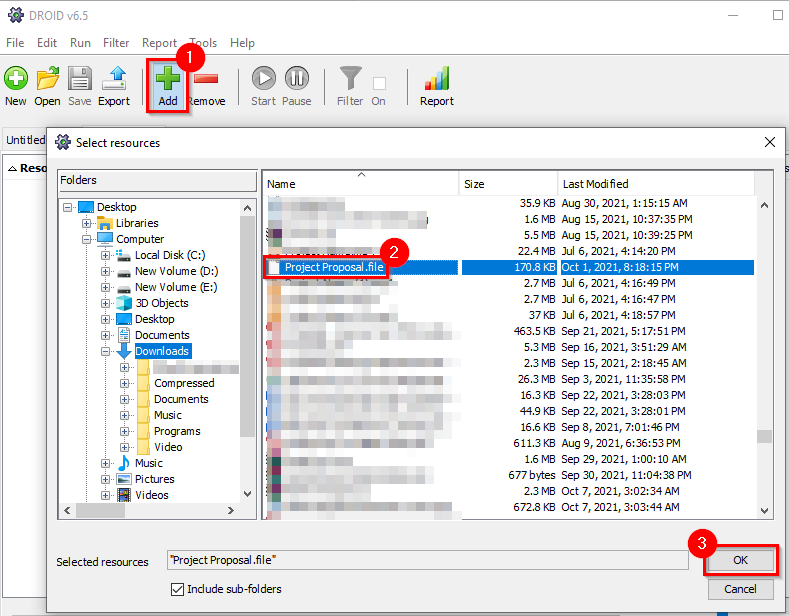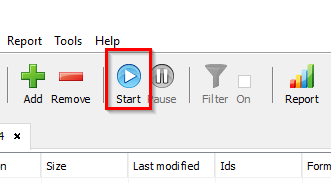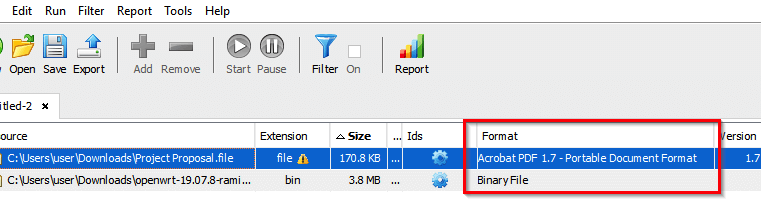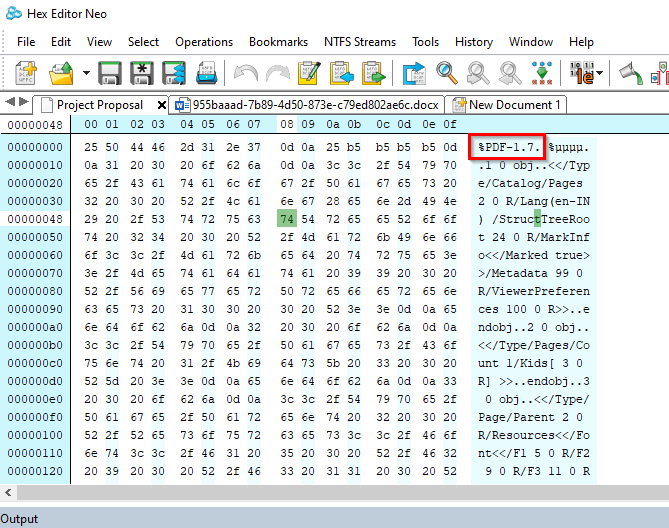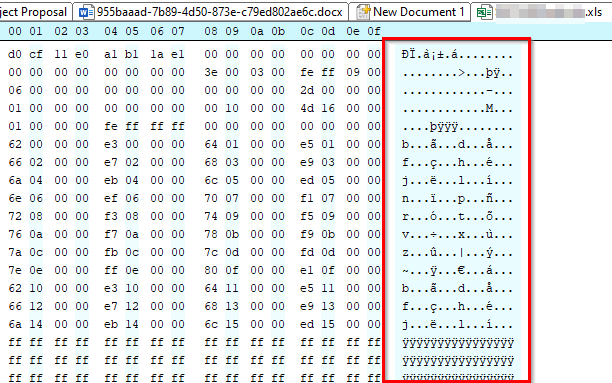Stiahli ste si súbor bez prípony? Pravdepodobne ste si všimli, že systém Windows nedokáže otvoriť tento súbor a vyzval vás, aby ste si vybrali program na jeho otvorenie.
Ak už poznáte typ súboru na základe zdroja, stačí vybrať program, pomocou ktorého chcete súbor otvoriť, a nastaviť ho ako predvolený pre budúcnosť. Tento článok vám ukáže, ako otvoriť súbor bez prípony, ak nepoznáte typ súboru.
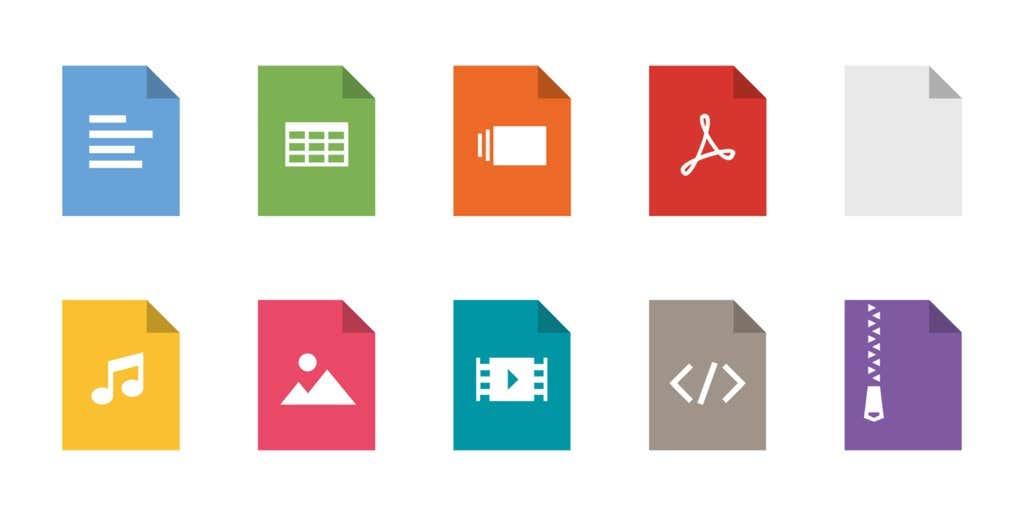
Uistite sa, že súbor nemá príponu
Najprv by ste si mali overiť, či váš súbor skutočne nemá príponu, alebo či nemáte program potrebný na otvorenie konkrétneho typu súboru.
Príponu súboru môžete skontrolovať v stĺpci Typ v prieskumníkovi súborov systému Windows.
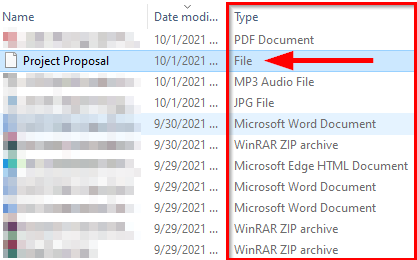
Prípadne môžete kliknúť pravým tlačidlom myši na súbor a vybrať Vlastnosti . Na karte Všeobecné vo vlastnostiach súboru uvidíte Typ súboru.
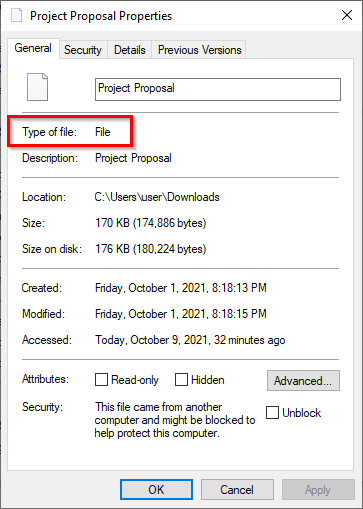
Ak sa zobrazuje Súbor , viete, že súbor nemá príponu.
Existuje ďalší spôsob, ako odhaliť príponu súboru. Stačí vybrať súbor a vybrať kartu Zobraziť na hornom páse s nástrojmi. Začiarknite políčko vedľa položky Prípony názvu súboru . Teraz uvidíte, že všetky súbory s príponou budú mať za názvom súboru uvedené prípony.
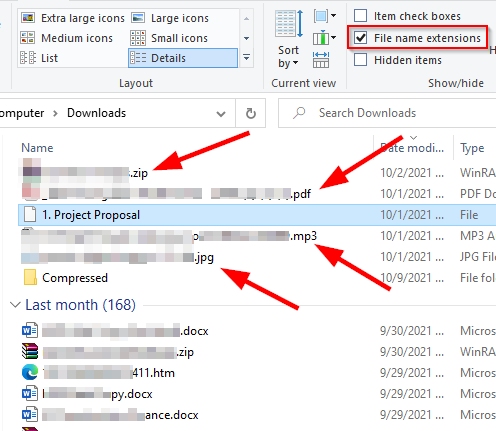
Ak súbor nezobrazuje príponu, pravdepodobne ju nemá. Čo by ste však mali robiť, ak váš súbor má príponu, ale stále ho nemôžete otvoriť?
Nájdite program pre rozšírenie súboru
Ak váš súbor má príponu, ale stále ho nemôžete otvoriť, je to preto, že v systéme nemáte nainštalovaný správny program. Ak chcete súbor otvoriť, musíte najprv nainštalovať program, ktorý dokáže otvoriť súbor s touto príponou.
Keďže už poznáte príponu súboru, prejdite na fileinfo.com a do vyhľadávacieho panela zadajte príponu súboru.
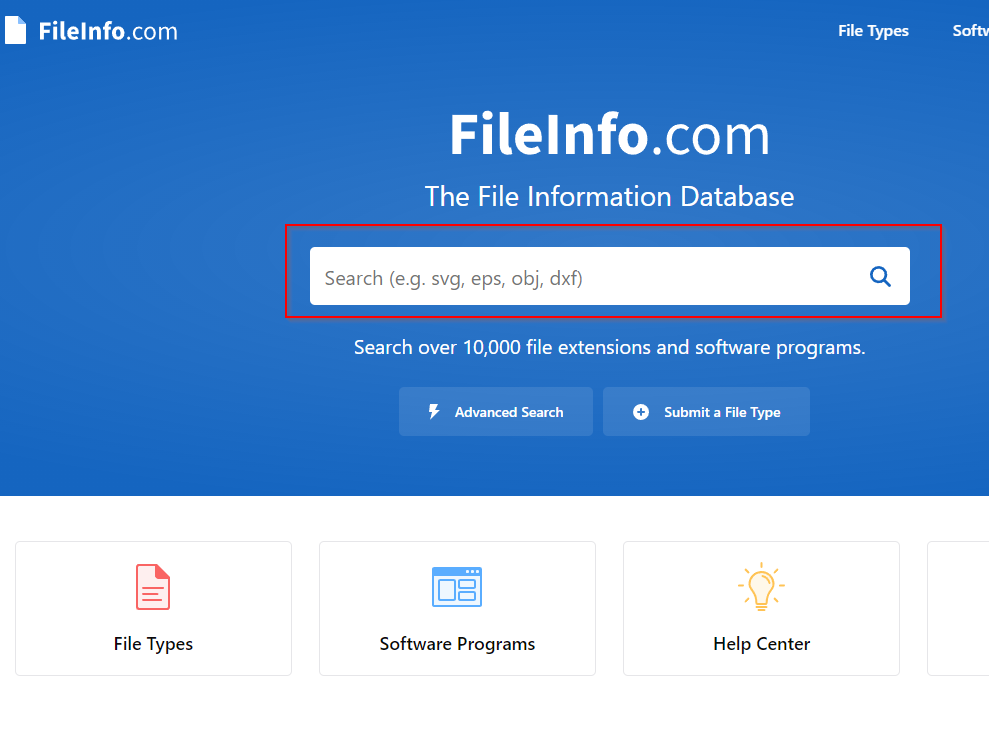
Keď tak urobíte, zobrazí sa zoznam programov, pomocou ktorých môžete súbor otvoriť. Stačí nainštalovať jeden z týchto programov a potom skúsiť otvoriť súbor.
Ak však súbor nemá príponu, budete musieť ísť inou cestou.
Použite Toolsley
Toolsley je bezplatný webový nástroj, ktorý pomáha identifikovať prípony súborov. Nevyžaduje inštaláciu žiadneho softvéru tretích strán a nemusíte nahrávať žiadne súbory. Nástroj používa JavaScript na identifikáciu súborov lokálne vo vašom systéme.
- Prejdite na Toolsley .
- Vyberte položku Vybrať súbor .
- Vyhľadajte súbor v počítači alebo ho jednoducho presuňte myšou do okna prehliadača.
- Typ súboru uvidíte v zelenom poli nižšie.
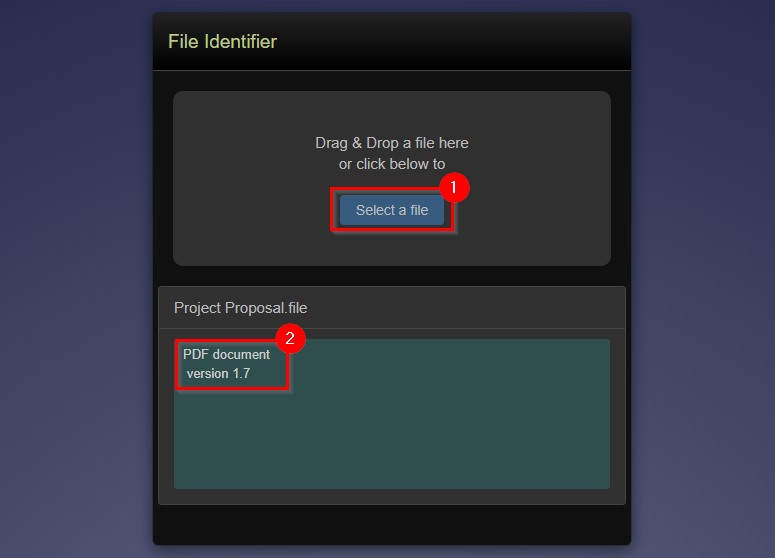
Použite DROID
Venujme chvíľu vláde Spojeného kráľovstva poďakovanie za DROID, bezplatný open-source ( úložisko GitHub ) vyvinutý spoločnosťou The National Archives na dávkovú identifikáciu formátov súborov. Nástroj používa interný podpis súboru na identifikáciu formátu súboru aj verzie.
Aj keď si budete musieť stiahnuť nástroj do svojho systému, nástroj DROID má oproti Toolsley dve výhody.
Po prvé, ak máte veľkú dávku súborov bez prípony, ušetríte čas používaním DROID namiesto kontroly jednotlivých súborov na Toolsley. Po druhé, keďže ide o produkt vyvinutý vládou Spojeného kráľovstva, vaše informácie budú bezpečnejšie.
- Stiahnite si DROID .
- Extrahujte súbory zo súboru .zip do priečinka. Ak používate WinRAR , urobte to tak, že vyberiete všetky súbory, vyberiete položku Extrahovať do zhora, vyberiete umiestnenie na extrahovanie súborov a kliknete na tlačidlo OK .
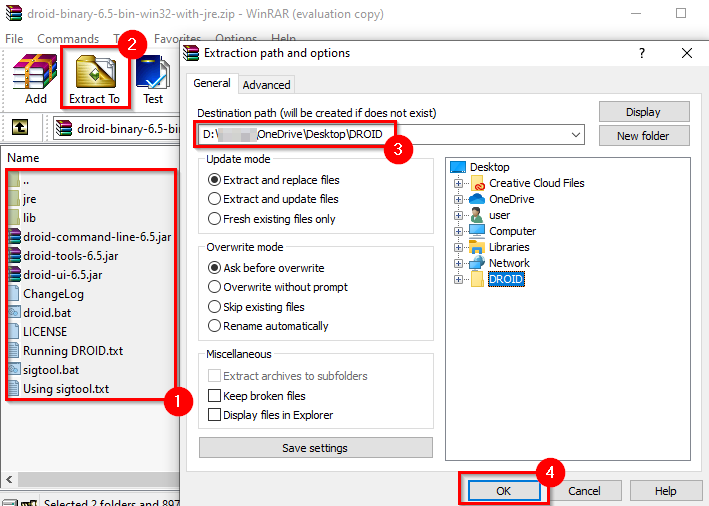
- Prejdite do priečinka, do ktorého ste rozbalili súbory a spustite súbor droid.bat, ktorý spustí DROID.
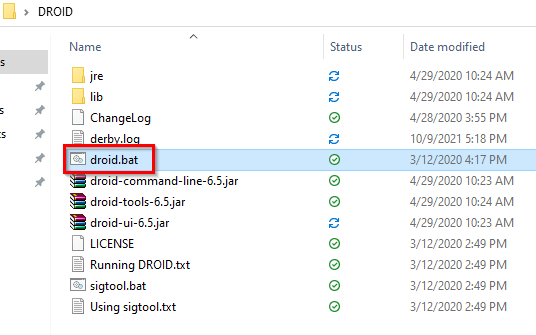
- Ak chcete pridať svoje súbory, vyberte položku Pridať zhora. Vyberte súbory bez prípony a vyberte OK .
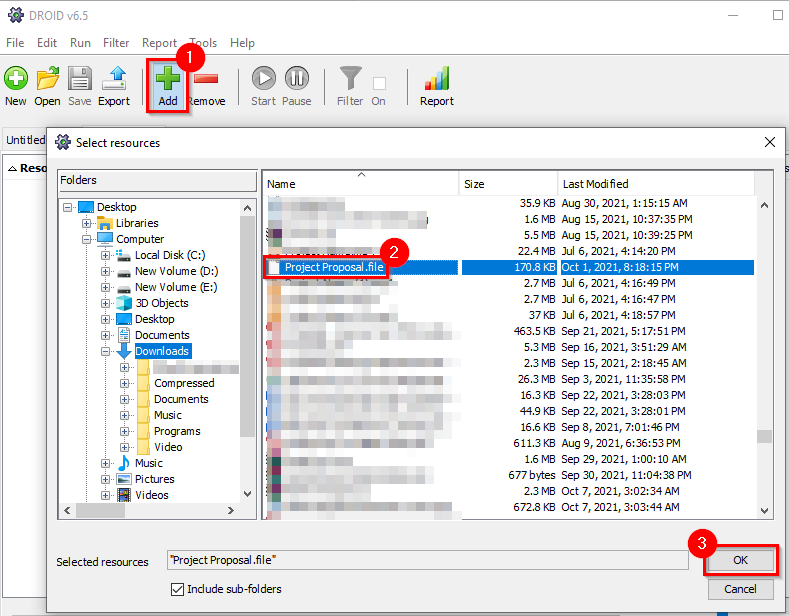
- Po pridaní všetkých súborov vyberte tlačidlo Štart zhora.
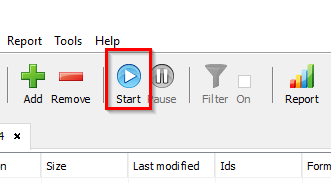
- Príponu súboru uvidíte v stĺpci Formát .
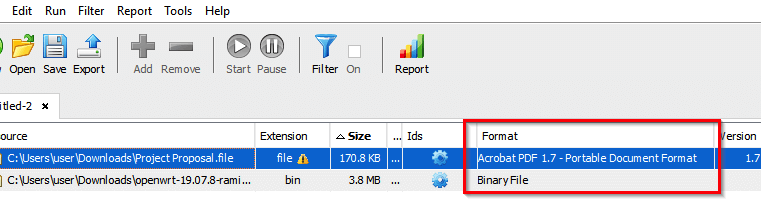
Použitie hexadecimálneho editora
Predchádzajúce dve metódy by mali fungovať takmer pre každého. Ak však už máte v počítači hex editor a nechcete nahrať súbor na webovú stránku alebo stiahnuť program DROID, môžete použiť hex editor na identifikáciu prípony súboru.
Upozorňujeme, že táto metóda nefunguje vo všetkých prípadoch; o chvíľu si povieme prečo.
Na ilustrácie sme použili bezplatnú verziu Hex Editor Neo , ale metóda zostáva rovnaká pre akýkoľvek hex editor.
- Spustite akýkoľvek iný hexadecimálny editor, ktorý máte, a stlačením Ctrl + O otvorte súbor v hexadecimálnom editore.
- Otvorte súbor. Na obrazovke uvidíte veľa čísel. Preskočte na pravý koniec bloku čísel, kde uvidíte príponu súboru.
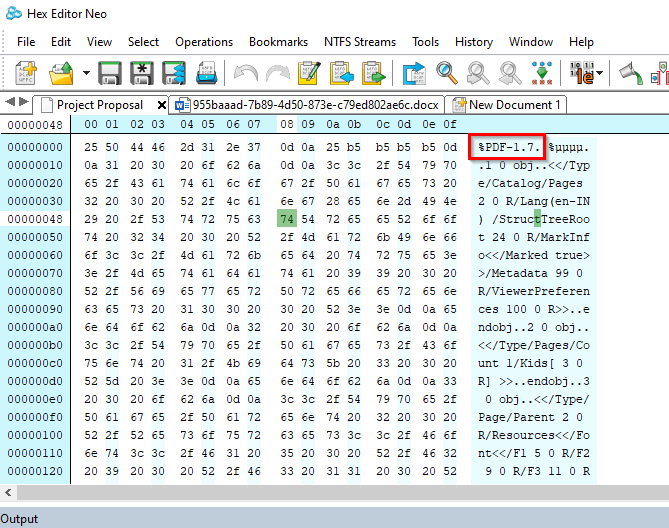
- Ak nevidíte príponu súboru, prejdite textom a nájdite ju.
Toto je napríklad to, čo hexadecimálny editor zobrazí, keď otvoríte súbor programu Word:

Všimnite si, že prípona je .xml a nie .docx. Je to preto, že od balíka Office 2007 spoločnosť Microsoft používa formáty založené na XML, ako sú .docx a .xlsx .
To znamená, že táto metóda nefungovala, keď sme ju použili pre hárok programu Excel. Prehľadali sme celý hex, ale nenašli sme rozšírenie.
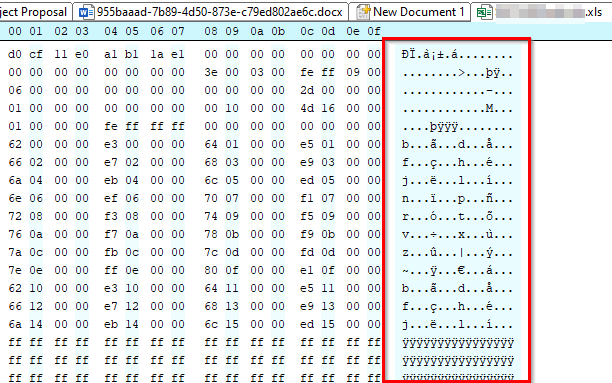
Teraz môžete otvárať súbory bez prípony
Teraz by ste mali byť schopní identifikovať príponu súboru bez ohľadu na to, či máte nainštalovaný príslušný program na jeho otvorenie alebo nie. Po identifikácii prípony súboru môžete dokonca zmeniť príponu súboru pre veľkú dávku .